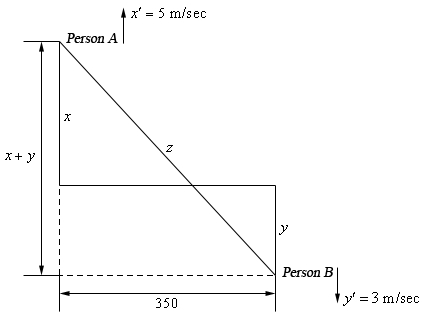Trustedinstaller tilheyrir ferli Installer Worker einingarinnar (einnig þekkt sem TiWorker.exe), sem er ábyrgur fyrir réttri leit, niðurhal og uppsetningu uppfærslna. En einingin sjálf eða einstök íhlutir þess geta skapað mikið álag á CPU.
Trustedinstaller birtist fyrst í Windows Vista, en vandamálið með ofhleðslu örgjörva er aðeins að finna í Windows 10.
Almennar upplýsingar
Helsta byrði þessa ferlis er beint við niðurhal eða uppsetningu uppfærslna, en venjulega veldur það ekki miklum erfiðleikum þegar unnið er með tölvu. En stundum á sér stað fullt kerfisálag sem flækir samskipti notandans við tölvuna. Ástæða listinn er sem hér segir:
- Einhver konar bilun við uppsetningu uppfærslna.
- Brotnar uppsetningaruppfærslur. Uppsetningarforritið gæti ekki halað niður rétt vegna truflana á internetinu.
- Í sjóræningi útgáfum af Windows getur tólið til að uppfæra OS sjálfkrafa mistekist.
- Vandamál með skrásetninguna. Með tímanum safnast kerfið upp ýmsu „rusli“ í skránni sem með tímanum getur leitt til ýmissa bilana í starfi ferlanna.
- Veiran masquerades sem tiltekið ferli eða frumstilla sjósetja þess. Í þessu tilfelli verður þú að setja upp vírusvarnarforrit og gera hreinsun.
Það eru líka nokkur augljós ráð til að losna við of mikið vandamál:
- Bíddu í smá stund. Kannski frýs ferlið eða vinnur erfitt með uppfærsluna. Í sumum tilvikum getur þetta hlaðið örgjörvann mjög mikið, en eftir klukkutíma eða tvo er vandamálið leyst af sjálfu sér.
- Endurræstu tölvuna. Kannski getur ferlið ekki lokið við uppsetningu uppfærslna, því tölvan þarf að endurræsa. Einnig, ef Trustinstaller.exe hangir „þétt“, þá er aðeins hægt að endurræsa eða slökkva á þessu ferli í gegnum „Þjónusta“.
Aðferð 1: eyða skyndiminni
Þú getur hreinsað skyndiminni skrár annað hvort með venjulegri aðferð eða hugbúnaði frá þriðja aðila (vinsælasta lausnin er CCleaner).
Hreinsaðu skyndiminnið með CCleaner:
- Keyra forritið og farðu í aðalgluggann "Hreinni".
- Veldu þann hluta sem opnast „Windows“ (staðsett í efstu valmyndinni) og ýttu á „Greina“.
- Þegar greiningunni er lokið smellirðu á hnappinn „Hlaupa hreinni“til að fjarlægja óþarfa skyndiminni. Ferlið tekur ekki meira en 5 mínútur.

Þrátt fyrir þá staðreynd að forritið vinnur vel í verkefninu er það ekki alltaf árangursríkt í þessu tilfelli. CCleaner hreinsar skyndiminnið úr öllum forritum sem eru sett upp á tölvunni, en sumar hugbúnaðarmöppur hafa ekki aðgang að því, svo það er betra að þrífa það með venjulegu aðferðinni.
Venjuleg aðferð:
- Notar glugga Hlaupa fara til „Þjónusta“ (kallað eftir flýtilykli Vinna + r) Til að gera umskipti, sláðu inn skipunina
þjónustu.mscog smelltu síðan á Færðu inn eða OK. - Finndu frá tiltækum þjónustu Windows Update. Smelltu á það og smelltu síðan á áletrunina Hættu þjónustusem birtist vinstra megin við gluggann.
- Farðu nú í sérstöku möppuna sem staðsett er á:
C: Windows SoftwareDistribution DownloadEyða öllum skrám sem eru í henni.
- Byrjaðu nú þjónustuna aftur Windows Update.


Aðferð 2: Athugaðu hvort vírusar séu í kerfinu
Ef ekkert af ofangreindu hjálpar, þá er líklegt að vírus hafi komist í kerfið (sérstaklega ef þú ert ekki með neinn vírusvörn uppsettan).
Til að útrýma vírusum, notaðu einhvers konar vírusvarnarpakka (ókeypis). Íhugaðu skref-fyrir-skref leiðbeiningar í þessum aðstæðum með því að nota dæmið um Kaspersky vírusvarnar (þessi hugbúnaður er greiddur, en það er reynslutími í 30 daga):
- Fara til „Tölvuskönnun“með því að smella á sérstakt tákn.
- Út frá fyrirhuguðum valkostum er betra að velja „Heil ávísun“. Ferlið í þessu tilfelli tekur nokkrar klukkustundir (tölvuárangur lækkar einnig meðan á skönnun stendur), en veiran verður fundin og hlutlaus með meiri líkum.
- Þegar skönnuninni er lokið birtir vírusvarnarforritið lista yfir öll grunsamleg forrit og vírusar sem fundust. Eyða þeim öllum með því að smella á hnappinn gegnt nafninu Eyða.

Aðferð 3: slökktu á öllum uppfærslum
Ef allt annað bilar og álag örgjörva hverfur ekki, er það eina sem er eftir að slökkva á uppfærslum fyrir tölvuna.
Þú getur notað þessa alhliða kennslu (viðeigandi fyrir þá sem eru með Windows 10):
- Með skipuninni
þjónustu.mscfara til „Þjónusta“. Skipunin er færð í sérstaka línu, sem kallast samsetning lykla Vinna + r. - Finndu þjónustu Uppsetningarforrit Windows. Hægri-smelltu á það og farðu til „Eiginleikar“.
- Í línuritinu „Upphafsgerð“ veldu úr fellivalmyndinni Aftengdur, og í þættinum „Ástand“ ýttu á hnappinn Hættu. Notaðu stillingar.
- Endurtaktu skref 2 og 3 með þjónustunni Windows Update.

Ef þú ert með OS útgáfu undir 10, þá geturðu notað einfaldari leiðbeiningar:
- Frá „Stjórnborð“ fara til „Kerfi og öryggi“.
- Veldu nú Windows Update og smelltu á vinstri hliðina „Stillingar“.
- Finndu hlutinn sem tengist því að leita að uppfærslum og veldu í fellivalmyndinni „Ekki athuga hvort uppfærslur“.
- Notaðu stillingar og smelltu á OK. Mælt er með því að endurræsa tölvuna.

Hafa ber í huga að með því að slökkva á uppfærslum, þá seturðu uppsettu kerfinu fyrir fjölda áhættu. Það er, ef einhver vandamál eru í núverandi uppbyggingu Windows, þá mun stýrikerfið ekki geta losað sig við þau þar sem uppfærslur eru nauðsynlegar til að laga villur.